So konvertieren Sie Videos zum Anschauen in einen iPod (alle Modelle enthalten)
- Karen Nelson
- 03/15/2022
Downloaden Sie Video Converter Ultimate gratis!
Wie wir alle wissen, war der iPod einer der beliebtesten und erfolgreichsten tragbaren Mediaplayer. Die Produktpalette umfasst verschiedene Modelle: iPod Shuffle, iPod mini, iPod Nano, iPod Classic und iPod Touch. Wenn Sie Ihre wertvollen Videos auf Ihrem iPod ansehen möchten, benötigen Sie einen iPod-Videokonverter, um Ihre Datei in ein iPod-kompatibles Format zu konvertieren. Aber bevor Sie das tun, müssen Sie wissen, ob Ihr iPod Videos abspielen kann und welche Videoformate unterstützt werden?
iPod Shuffle und iPod mini können Musik und Hörbücher hören. Alternativ können Sie mit iPod Nano, iPod Classic und iPod touch auch Audiodateien genießen. In der Zwischenzeit können Sie diese Modelle verwenden, um Videos anzusehen. Der iPod unterstützt jedoch nur begrenzte Videoformate (H.264-Video und MPEG-4-Video).

So konvertieren Sie Videos zum Ansehen in einen iPod
Wenn Sie ein YouTube-Video im FLV-Format herunterladen oder eine DVD im VOB-Format haben, wie können Sie diese auf Ihren iPod Nano, iPod Classic oder iPod touch übertragen? Dazu benötigen Sie einen iPod-Videokonverter.
Es gibt unzählige Videokonvertierungswerkzeuge, mit denen Videos einfach in ein anderes Format für den iPod konvertiert werden können. Welches ist eigentlich gut? Hier empfehle ich einen leistungsstarken Videokonverter, der alle Probleme mit der Formatinkompatibilität behebt.
VideoSolo Video Converter Ultimate ist die problemloseste Videokonverter-Software für Apple iPod Movie und iPod Video. Es kann fast alle gängigen Videoformate wie MPEG, AVI, MKV, FLV, VOB in ein iPod-unterstütztes Film-/Videoformat mit beispielloser Geschwindigkeit und hoher Ausgabequalität konvertieren.
Nicht nur das, sondern das Programm hilft Ihnen auch dabei, viele Effekte auf Ihr Video anzuwenden. Sie können sogar die erweiterten Funktionen verwenden, z.B. Stapelkonvertierungen. Es können auch mehrere Videos zu einem Video zusammengeführt werden. Dies ist sehr hilfreich, wenn Sie einen Film haben, der aus mehreren Teilen besteht. Darüber hinaus bietet es Einfachheit und Kompatibilität. Egal, ob Sie ein erfahrener Benutzer oder ein Anfänger sind, dieses Programm macht die Aufgabe zum Kinderspiel!
Hier finden Sie eine Schritt-für-Schritt-Anleitung unter Windows, mit der Sie fast jedes Video von VideoSolo Video Converter Ultimate auf Ihren iPod Touch, Nano und Classic konvertieren können. Ein Hinweis ist, dass die Mac-Version eine andere Oberfläche hat, aber auch intuitiv ist.
Schritt 1. Starten Sie den iPod Video Converter
Download, installieren Sie das Programm auf Ihrem Computer Führen Sie das Programm aus, und Sie sehen eine übersichtliche Hauptoberfläche.
Schritt 2. Videos laden
Klicken Sie auf die Schaltfläche Dateien hinzufügen“ oder ziehen Sie die Dateien direkt, um Videodateien zu importieren Sie möchten auf Ihrem iPod genießen. Wenn Sie mehrere Dateien haben, laden Sie diese zusammen, um Zeit zu sparen und die Konvertierung zu vereinfachen.

Schritt 3. Wählen Sie das Ausgabeformat aus
Klicken Sie in der oberen Symbolleiste auf das Down-Down-Symbol „Alle konvertieren in“, um auf die Liste der Ausgabeformate zuzugreifen. Hier können Sie Ihr gewünschtes Ausgabeformat aus den Kategorien „Video“ und „Audio“ auswählen, z.B. MPEG, WAV, AAC, M4A, MP4 und andere vom iPod unterstützte Formate. Wenn es sich bei Ihrem iPod-Modell um einen iPod touch handelt, können Sie die Kategorie „Gerät-Apple“ auswählen und das voreingestellte Profil von „iPod touch“ direkt auf der rechten Seite auswählen.

💡Tipps:
Sie können den Ausgabe-Video-Encoder, die Bitrate, die Bildrate, die Auflösung usw. selbst anpassen. Klicken Sie einfach auf das Symbol „Benutzerdefiniertes Profil“, um auf das Einstellungsfenster zuzugreifen.
Um das Video vor der Konvertierung zu bearbeiten, rufen Sie die Hauptoberfläche auf und klicken Sie in der Dateizeile auf das Symbol „Bearbeiten“. Es öffnet sich ein Fenster mit mehreren Bearbeitungswerkzeugen. Mit diesen Werkzeugen können Sie Ihr Video verbessern.
Schritt 4. Angeben eines Ausgabeordners
Klicken Sie unten auf die Schaltfläche „Ausgabeordner öffnen“, um den Standardausgabeordner oder den zuvor festgelegten Ordner zu öffnen. Wenn Sie den Ausgabeordner ändern möchten, klicken Sie auf den Abwärtspfeil von „Speichern in“ und wählen Sie die Option „Durchsuchen und Ordner auswählen“, um den gewünschten Ausgabeordner festzulegen.

Schritt 5. Starten Sie die Konvertierung auf den iPod
Nachdem Sie alle Einstellungen vorgenommen haben, klicken Sie auf Schaltfläche „Alle konvertieren“, um die Konvertierung zu starten. Der Konvertierungsfortschritt zeigt Ihnen den Prozentsatz und die verbleibende Zeit an. Alle Aufgaben werden mit hoher Geschwindigkeit und optimaler Qualität erledigt. Sobald die Konvertierung abgeschlossen ist, können Sie im Feld „Konvertiert“ die konvertierten Dateien suchen.

Schritt 6. Synchronisieren der konvertierten Videodatei mit dem iPod
Nach Abschluss der Konvertierung können Sie die konvertierten Videodateien zum kostenlosen Ansehen mit dem iPod synchronisieren. Öffnen Sie iTunes auf Ihrem Computer und klicken Sie im Hauptmenü auf „Datei“. Wählen Sie aus der Dropdown-Liste „Datei zur Bibliothek hinzufügen“ oder „Ordner zur Bibliothek hinzufügen“. Und jetzt können Sie die konvertierten Dateien oder Ordner in die iTunes-Mediathek legen. Schließen Sie dann Ihren iPod über ein USB-Kabel an den Computer an und übertragen Sie die konvertierten Videos mit der Synchronisierung von iTunes auf Ihren iPod. Jetzt können Sie die Videos auf iPod-Serien-iPods(iPod Touch/iPod Nano/iPod Classic) nach Belieben genießen.
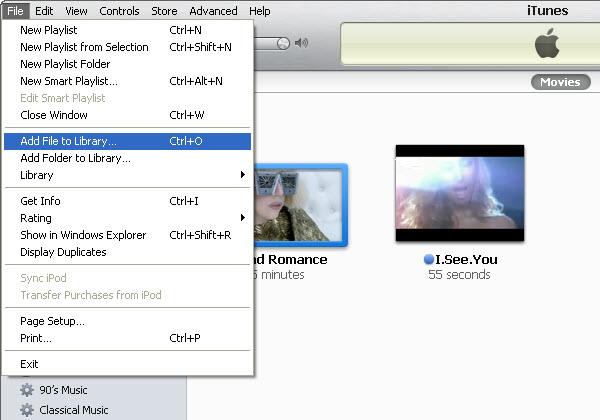
Nur wenige Videoformate, die mit iPod Nano, iPod Classic und iPod Touch kompatibel sind. Damit Videos in allen Formaten auf Ihrem iPod abgespielt werden können, müssen Sie Videos in vom iPod unterstützte Formate konvertieren. Es gibt viele Video-zu-iPod-Konverter, und der am einfachsten zu verwendende ist der VideoSolo Video Converter Ultimate. Hinzu kommt die gleiche Leistung bei der Audiokonvertierung und der unverwechselbaren Bearbeitung, die es wirklich erstaunlich macht. Mit nur wenigen einfachen Klicks können Sie Ihren iPod-Inhalt ganz einfach bereichern und die Lieblingsfilmvideos jederzeit mit Ihrem iPod genießen.




